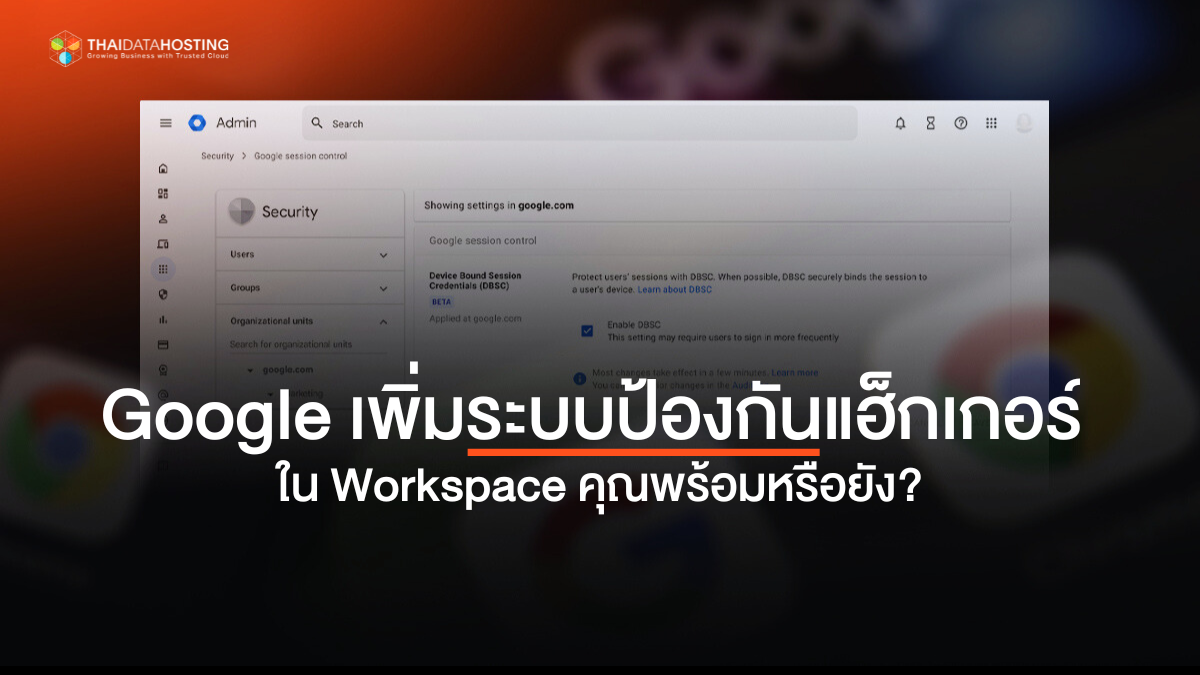“เมื่อวานลูกค้าโทรมาบ่นว่าเว็บไซต์โหลดช้ามาก เข้าไม่ได้บางทีแต่เราเช็คดูปกติดีนี่”
หากคุณเคยเจอปัญหาเว็บช้าแบบนี้ แสดงว่าเว็บไซต์โหลดช้าของคุณอาจกำลังส่งสัญญาณเตือนที่คุณยังไม่ทันสังเกต วันนี้เราจะมาเรียนรู้ 5 สัญญาณเตือนสำคัญที่บอกว่าเว็บไซต์กำลังมีปัญหาด้านความเร็ว พร้อมวิธีแก้ไขที่จะช่วยให้คุณแก้ปัญหาเว็บช้าก่อนที่จะสายเกินไป
เลือกอ่านตามหัวข้อ

สัญญาณเตือนที่ 1 เว็บไซต์โหลดช้าผิดปกติ
อาการที่พบ
- หน้าเว็บใช้เวลาโหลดนานกว่า 3 วินาที
- ลูกค้าบ่นว่าเว็บช้า หรือออกจากหน้าเว็บก่อนที่จะโหลดเสร็จ
- Google PageSpeed Insights ให้คะแนนต่ำกว่า 50
ทำไมถึงเกิดขึ้น?
เว็บไซต์โหลดช้า มักเกิดจากสาเหตุหลัก 4 ประการ:
- โฮสติ้งไม่รองรับ – เซิร์ฟเวอร์ล้าสมัย หรือแชร์ทรัพยากรกับเว็บไซต์อื่นมากเกินไป
- รูปภาพไม่ได้ปรับขนาด – ไฟล์รูปขนาดใหญ่เกิน 1 MB
- ปลั๊กอินมากเกินไป – WordPress มีปลั๊กอินที่ไม่จำเป็นติดตั้งไว้
- ไม่มี CDN – เนื้อหาต้องเดินทางไกลจากเซิร์ฟเวอร์ถึงผู้ใช้
วิธีแก้ไขทันที
ขั้นตอนที่ 1: ทดสอบความเร็วด้วย Google PageSpeed Insights
- เข้าไปที่ pagespeed.web.dev
- ใส่ URL เว็บไซต์ของคุณ
- ดูคะแนนและคำแนะนำ
ขั้นตอนที่ 2: ปรับปรุงรูปภาพ
- ใช้เครื่องมือ TinyPNG หรือ Compressor.io
- เปลี่ยนรูปเป็นรูปแบบ WebP
- ตั้งค่า lazy loading
ขั้นตอนที่ 3: อัปเกรดโฮสติ้ง
หากปัญหายังไม่หาย อาจต้องเปลี่ยนไปใช้ Cloud Hosting ที่มีประสิทธิภaพสูงกว่า หรือพิจารณา WordPress Hosting เฉพาะทางที่ปรับแต่งมาเพื่อ WordPress โดยเฉพาะ

สัญญาณเตือนที่ 2 เว็บไซต์ล่มบ่อย (Downtime สูง)
อาการที่พบ
- เว็บไซต์เข้าไม่ได้บางช่วงเวลา
- แสดงข้อความ “This site can’t be reached” หรือ “500 Internal Server Error”
- ได้รับแจ้งเตือนจากเครื่องมือตรวจสอบ uptime
ผลกระทบที่คุณอาจไม่รู้
การที่เว็บไซต์ล่มเพียง 1 ชั่วโมง อาจทำให้:
- สูญเสียลูกค้า 25% ที่จะไม่กลับมาอีก
- ลดอันดับ SEO บน Google
- เสียความน่าเชื่อถือ ของแบรนด์
วิธีป้องกันและแก้ไข
ระยะสั้น
- ติดตั้งเครื่องมือตรวจสอบ uptime เช่น UptimeRobot (ฟรี)
- สำรองข้อมูลทุกวันอัตโนมัติ
- ตรวจสอบการใช้งาน bandwidth และ storage
ระยะยาว
- เลือกโฮสติ้งที่รับประกัน uptime 99.9% ขึ้นไป
- ใช้ Cloud Hosting ที่มีระบบสำรองหลายเซิร์ฟเวอร์
- ติดตั้ง SSL Certificate เพื่อความปลอดภัย

สัญญาณเตือนที่ 3 ได้รับการแจ้งเตือนด้านความปลอดภัย
อาการที่พบ
- Google แสดงคำเตือน “This site is not secure”
- ได้รับอีเมลแจ้งเตือนการโจมตี malware
- มีการเข้าถึงผิดปกติใน Google Analytics
- เว็บไซต์ถูก redirect ไปหน้าแปลกๆ
อันตรายที่แฝงอยู่
เว็บไซต์ที่ไม่ปลอดภัยจะ
- ถูก Google ลงโทษ และลดอันดับการค้นหา
- สูญเสียความเชื่อถือ จากลูกค้า
- เสี่ยงข้อมูลรั่วไหล ของลูกค้า
แผนแก้ไขฉุกเฉิน
- เปลี่ยนรหัสผ่าน ทั้งหมด (cPanel, WordPress, FTP)
- สแกนไวรัส ด้วย Wordfence หรือ Sucuri
- ติดตั้ง SSL Certificate
- อัปเดต WordPress, theme และ plugin ทั้งหมด
วางแผนระยะยาว
- ใช้ Web Application Firewall (WAF)
- ตั้งค่า backup อัตโนมัติ รายวัน
- ติดตั้ง security plugin ที่มีชื่อเสียง
- พิจารณาใช้แยกจากเว็บไซต์เพื่อความปลอดภัยสูงสุด

สัญญาณเตือนที่ 4 พื้นที่จัดเก็บใกล้เต็ม
อาการที่พบ
- ได้รับอีเมลแจ้งเตือน storage เต็ม 80%
- อัปโหลดไฟล์ใหม่ไม่ได้
- เว็บไซต์ทำงานผิดปกติ
วิธีจัดการอย่างชาญฉลาด
ทำความสะอาดทันที
- ลบไฟล์ backup เก่า ที่เก็บไว้นานเกิน 30 วัน
- ลบ theme และ plugin ที่ไม่ใช้แล้ว
- บีบอัดรูปภาพ ที่มีขนาดใหญ่
- ลบไฟล์ log เก่าๆ
วางแผนระยะยาว
- อัปเกรดแพ็กเกจ หากใช้งานจริงจัง
- ใช้ Cloud Storage สำหรับไฟล์สำคัญ
- ตั้งค่า auto-cleanup ไฟล์ที่ไม่จำเป็น
- หากคุณขายสินค้าออนไลน์ ควรแยก โดเมนเนม หลัก และ subdomain สำหรับไฟล์ขนาดใหญ่
สัญญาณเตือนที่ 5 ได้รับข้อผิดพลาดแปลกๆ บ่อยครั้ง
อาการที่พบ
- Error 404, 500, 503 เกิดขึ้นบ่อย
- หน้าบางหน้าแสดงผลไม่ถูกต้อง
- ฟอร์มส่งข้อมูลไม่ผ่าน
- Email ส่งไม่ออกจากเว็บไซต์
สาเหตุที่มักพบ
- เวอร์ชั่น PHP ล้าสมัย – ใช้ PHP เก่ากว่า 7.4
- Plugin ขัดแย้งกัน – มี plugin ที่ทำงานซ้ำกัน
- Memory limit ไม่พอ – RAM ไม่เพียงพอสำหรับการทำงาน
- Database error – ฐานข้อมูลเสียหาย
วิธีแก้ไขแบบ Systematic
Phase 1: การวินิจฉัย (1-2 วัน)
- เปิด Debug Mode ใน WordPress
- ตรวจสอบ Error Log ใน cPanel
- ทดสอบ Deactivate ปลั๊กอิน ทีละตัว
- เช็ค PHP Version และ Memory Limit
Phase 2: การแก้ไข (3-5 วัน)
- อัปเดต PHP เป็นเวอร์ชั่นล่าสุด
- เพิ่ม Memory Limit เป็น 512MB ขึ้นไป
- ซ่อมฐานข้อมูล ด้วย phpMyAdmin
- ทดสอบ การทำงานทุกหน้า

เครื่องมือช่วยตรวจสอบสุขภาพเว็บไซต์ (ฟรี!)
- Google PageSpeed Insights – ตรวจความเร็ว
- GTmetrix – วิเคราะห์ประสิทธิภาพ
- UptimeRobot – ตรวจสอบ uptime
- Sucuri SiteCheck – สแกนความปลอดภัย
- Google Search Console – ตรวจสอบ SEO health
การตั้ง Alert ที่ชาญฉลาด
สร้างการแจ้งเตือนเมื่อ
- Uptime ต่ำกว่า 99%
- Page load time เกิน 5 วินาที
- Storage ใช้เกิน 80%
- มี security threat
แผนการบำรุงรักษาประจำเดือน
สัปดาห์ที่ 1: ความปลอดภัย
- อัปเดต WordPress, themes, plugins
- เปลี่ยนรหัสผ่าน
- สแกน malware
สัปดาห์ที่ 2: ประสิทธิภาพ
- ทดสอบความเร็วเว็บไซต์
- ลบไฟล์ไม่จำเป็น
- ปรับปรุงรูปภาพ
สัปดาห์ที่ 3: ข้อมูล
- ตรวจสอบ backup
- ทำความสะอาดฐานข้อมูล
- เช็คพื้นที่เก็บข้อมูล
สัปดาห์ที่ 4: รายงาน
- วิเคราะห์ uptime
- ดู Google Analytics
- วางแผนปรับปรุง
บทสรุป: อย่ารอให้สายเกินไป
การดูแลเว็บไซต์เหมือนการดูแลรถยนต์ หากเราเช็คและบำรุงรักษาสม่ำเสมอ จะไม่ต้องเจอปัญหาใหญ่ที่แก้ไขยาก และสิ้นเปลืองงบประมาณ
จำไว้ว่า
- ป้องกันดีกว่าแก้ไข – การตรวจสอบสม่ำเสมอช่วยประหยัดเวลาและเงิน
- ลงทุนในโฮสติ้งที่ดี – เป็นการลงทุนที่คุ้มค่าที่สุดสำหรับธุรกิจออนไลน์
- มีแผนสำรอง – เตรียม backup และแผนฉุกเฉินไว้เสมอ
เว็บไซต์ที่แข็งแรงคือรากฐานของความสำเร็จออนไลน์ หากคุณสังเกตเห็นสัญญาณเตือนข้างต้น อย่าชะล่าใจ แต่ให้รีบดำเนินการแก้ไขก่อนที่ปัญหาจะลุกลามใหญ่
คุณเคยเจอสัญญาณเตือนไหนบ้าง? มาแชร์ประสบการณ์กันในคอมเมนต์ หรือหากต้องการคำปรึกษาเรื่องเทคนิคโดยละเอียด สามารถ ติดต่อทีมผู้เชี่ยวชาญ Thai Data Hostingได้เสมอ เราพร้อมให้คำปรึกษาฟรีเรื่อง Cloud Hosting, WordPress Hosting และการย้ายเว็บไซต์
สอบรายละเอียดเพิ่มเติม
- 02-120-9636 / 061-989-8891
- [email protected]
- Line Official : @THAIDATAHOSTING